Como contar o número de picos em uma coluna de dados no Excel?
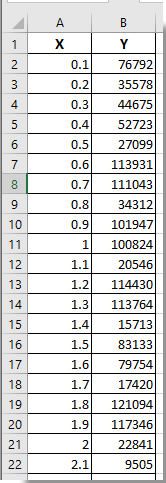
Suponha que duas colunas de dados estejam localizadas na sua planilha, conforme mostrado na captura de tela à esquerda. Como contar o número de picos na coluna B? Na verdade, você pode considerar um valor de célula (como B3) como um pico se ele for simultaneamente maior que B2 e B4. Caso contrário, não será um pico se não atender a esses dois critérios. Este artigo discute como listar e contar todos os picos em uma coluna de dados no Excel.
Contar o número de picos em uma coluna de dados no Excel
A seguinte fórmula pode ajudá-lo a contar diretamente o número de picos em uma coluna de dados no Excel.
1. Selecione uma célula em branco para colocar o resultado, insira a fórmula =SOMARPRODUTO(--(B3:B17>B2:B16),--(B3:B17>B4:B18)) na Barra de Fórmulas e pressione a tecla Enter. Veja a captura de tela:

Observação: Na fórmula, B3:B17 é o intervalo da terceira célula (incluindo a célula de cabeçalho) até a penúltima da lista, B2:B16 é o intervalo da segunda célula (incluindo a célula de cabeçalho) até a antepenúltima da lista, e finalmente B4:B18 é o escopo do intervalo da quarta célula (incluindo a célula de cabeçalho) até a última da lista. Altere-os conforme necessário.

Desbloqueie a Magia do Excel com o Kutools AI
- Execução Inteligente: Realize operações de células, analise dados e crie gráficos — tudo impulsionado por comandos simples.
- Fórmulas Personalizadas: Gere fórmulas sob medida para otimizar seus fluxos de trabalho.
- Codificação VBA: Escreva e implemente código VBA sem esforço.
- Interpretação de Fórmulas: Compreenda fórmulas complexas com facilidade.
- Tradução de Texto: Supere barreiras linguísticas dentro de suas planilhas.
Marcar todos os picos em um gráfico de dispersão
Além disso, você pode facilmente identificar os picos de uma coluna criando um gráfico de dispersão e marcando todos os picos no gráfico. Por favor, siga os passos abaixo.
1. Selecione a célula C3, que é adjacente à célula B3 (o segundo valor de célula da sua lista excluindo o cabeçalho), insira a fórmula =SE(E(B3>B2,B3>B4), "Pico","") na Barra de Fórmulas e pressione a tecla Enter. Em seguida, arraste a Alça de Preenchimento para baixo para marcar todos os picos, conforme mostrado na captura de tela abaixo.
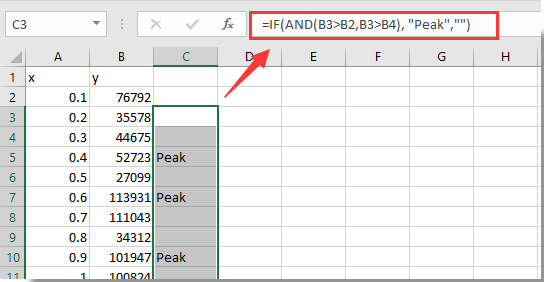
2. Selecione as colunas x e y, e clique em Inserir > Inserir Gráfico de Dispersão (X, Y) ou Gráfico de Bolhas > Dispersão com Linhas Retas e Marcadores para inserir um gráfico de dispersão na planilha. Veja a captura de tela:
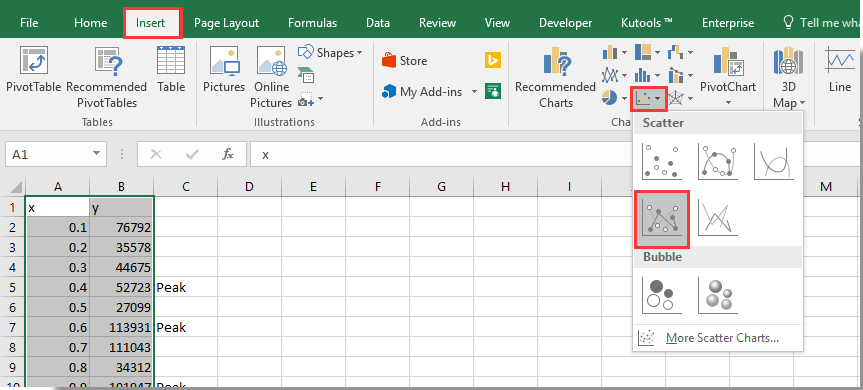
3. Pressione as teclas Alt + F11 para abrir a janela Microsoft Visual Basic for Applications.
4. Na janela Microsoft Visual Basic for Applications, clique em Inserir > Módulo. Depois, copie e cole o código VBA abaixo na Janela de Código.
Código VBA: Marcar todos os picos em um gráfico de dispersão
Sub CustomLabels()
Dim xCount As Long, I As Long
Dim xRg As Range, xCell As Range
Dim xChar As ChartObject
Dim xCharPoint As Point
On Error Resume Next
Set xRg = Range("C1")
Set xChar = ActiveSheet.ChartObjects("Chart 1")
If xChar Is Nothing Then Exit Sub
xChar.Activate
xCount = ActiveChart.SeriesCollection(1).Points.Count
For I = 1 To xCount
Set xCell = xRg(1).Offset(I, 0)
If xCell.Value <> "" Then
Set xCharPoint = ActiveChart.SeriesCollection(1).Points(I)
xCharPoint.ApplyDataLabels
xCharPoint.DataLabel.Text = xCell.Value
xCharPoint.DataLabel.Left = xCharPoint.DataLabel.Left - 15
xCharPoint.DataLabel.Top = xCharPoint.DataLabel.Top - 7
End If
Next
End SubObservação: No código, Gráfico 1 é o nome do gráfico de dispersão criado, e “C1” é a primeira célula da coluna auxiliar que contém os resultados da fórmula aplicada na etapa 1. Altere-os com base nas suas necessidades.
5. Pressione a tecla F5 para executar o código. Em seguida, todos os picos serão marcados no gráfico de dispersão, conforme mostrado na captura de tela abaixo:
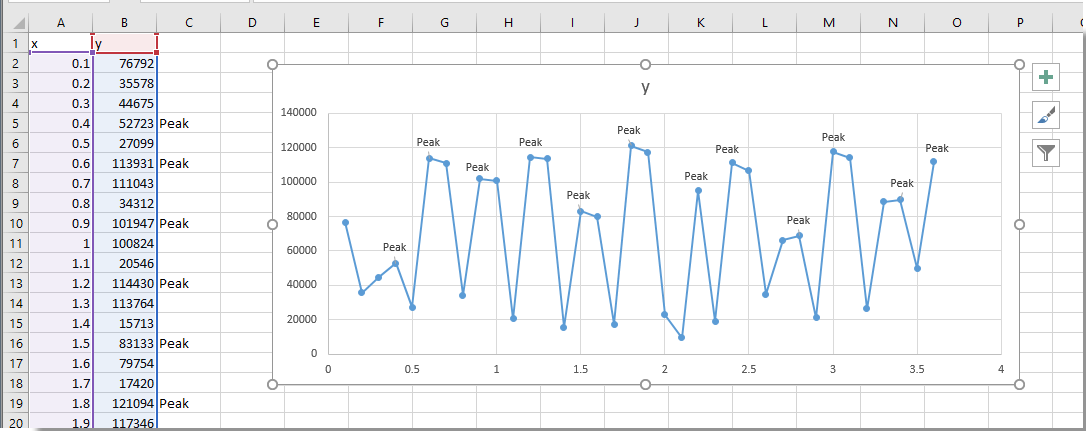
Melhores Ferramentas de Produtividade para Office
Impulsione suas habilidades no Excel com Kutools para Excel e experimente uma eficiência incomparável. Kutools para Excel oferece mais de300 recursos avançados para aumentar a produtividade e economizar tempo. Clique aqui para acessar o recurso que você mais precisa...
Office Tab traz interface com abas para o Office e facilita muito seu trabalho
- Habilite edição e leitura por abas no Word, Excel, PowerPoint, Publisher, Access, Visio e Project.
- Abra e crie múltiplos documentos em novas abas de uma mesma janela, em vez de em novas janelas.
- Aumente sua produtividade em50% e economize centenas de cliques todos os dias!
Todos os complementos Kutools. Um instalador
O pacote Kutools for Office reúne complementos para Excel, Word, Outlook & PowerPoint, além do Office Tab Pro, sendo ideal para equipes que trabalham em vários aplicativos do Office.
- Pacote tudo-em-um — complementos para Excel, Word, Outlook & PowerPoint + Office Tab Pro
- Um instalador, uma licença — configuração em minutos (pronto para MSI)
- Trabalhe melhor em conjunto — produtividade otimizada entre os aplicativos do Office
- Avaliação completa por30 dias — sem registro e sem cartão de crédito
- Melhor custo-benefício — economize comparado à compra individual de add-ins